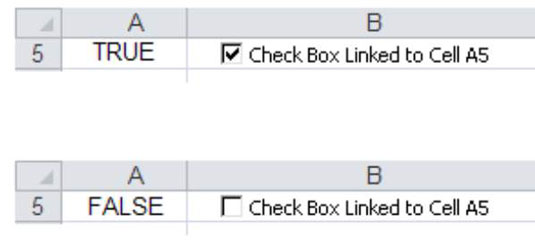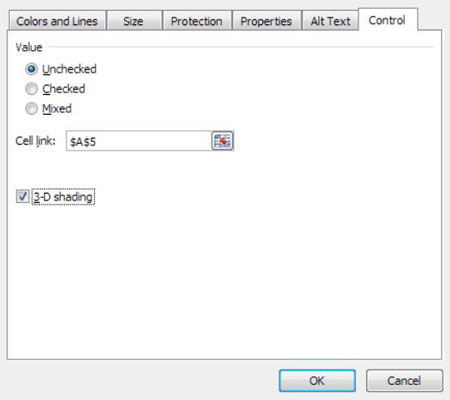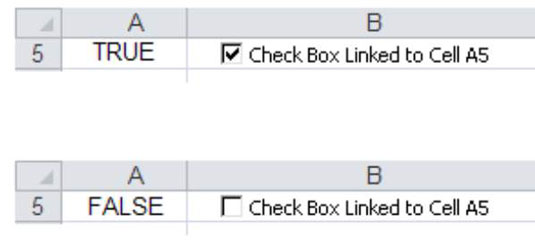Excel ofereix un conjunt de controls anomenats controls de formulari, dissenyats específicament per afegir elements d'interfície d'usuari als vostres taulers i informes. Després de col·locar un control de formulari en un full de treball, podeu configurar-lo per dur a terme una tasca específica.
El control Check Box proporciona un mecanisme per seleccionar/deseleccionar opcions. Quan es selecciona una casella de selecció, retorna un valor de Veritable. Quan no està seleccionat, es retorna False. Per afegir i configurar un control de casella de selecció, seguiu aquests passos:
Feu clic a la llista desplegable Insereix a la pestanya Desenvolupador.
Seleccioneu el control Formulari de casella de selecció.
Feu clic a la ubicació del full de càlcul on voleu col·locar la casella de selecció.
Després de deixar anar el control de la casella de selecció al full de càlcul, feu clic amb el botó dret al control i seleccioneu Control de format.
Feu clic a la pestanya Control per veure les opcions de configuració que es mostren en aquesta figura.
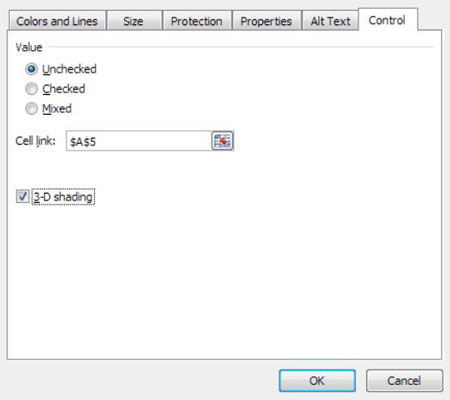
Seleccioneu l'estat en què s'ha d'obrir la casella de selecció.
La selecció predeterminada (no marcada) normalment funciona per a la majoria d'escenaris, de manera que és estrany que hagueu de canviar aquesta selecció.
Al quadre Enllaç de cel·la, introduïu la cel·la a la qual voleu que la casella de selecció entri el seu valor.
De manera predeterminada, un control de casella de verificació mostra vertader o fals, depenent de si està marcat. Observeu a la figura anterior que aquesta casella de selecció en particular surt a la cel·la A5.
(Opcional) Podeu seleccionar la casella Ombrejat 3D si voleu que el control tingui un aspecte tridimensional.
Feu clic a D'acord per aplicar els vostres canvis.
Per canviar el nom del control de la casella de selecció, feu clic amb el botó dret al control, seleccioneu Edita el text i, a continuació, sobreescriu el text existent pel vostre.
Com il·lustra la figura següent, la casella de selecció envia el seu valor a la cel·la especificada. Si la casella de selecció està seleccionada, apareix un valor de True. Si la casella de selecció no està seleccionada, es mostra un valor de False.